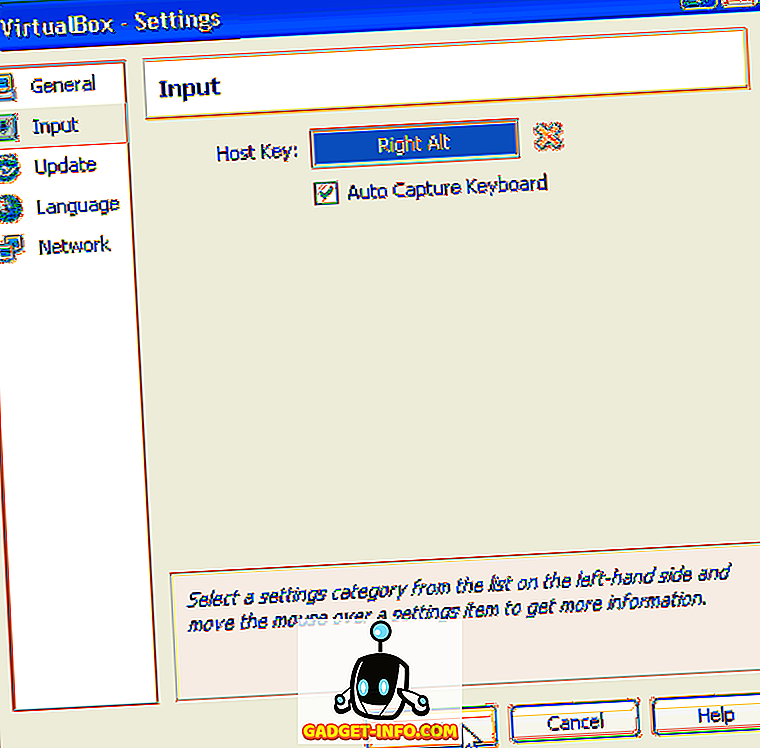Une nouvelle fonctionnalité intéressante sur le OnePlus 5T vous permet d'exécuter plusieurs instances de la même application sur votre combiné. Appelée «Applications parallèles», cette fonctionnalité est peut-être nouvelle pour les appareils OnePlus, mais ce n'est certainement pas nouvelle pour Android. De nombreux fournisseurs tels que Xiaomi, Honor, Vivo, Oppo, etc. intègrent cette fonctionnalité dans leurs appareils depuis des années. Si vous avez déjà utilisé l'une de ces marques, vous connaissez probablement déjà le concept. Samsung a également introduit cette fonctionnalité dans le cadre de sa mise à jour Oreo. Par conséquent, de plus en plus d’utilisateurs d’Android commencent maintenant à obtenir cette fonctionnalité importante immédiatement. Toutefois, même si votre téléphone ne prend pas en charge cette fonctionnalité de manière native, vous pouvez toujours l’obtenir avec un petit truc bien pensé. Alors, au cas où cela vous intéresserait, voici comment obtenir la fonctionnalité d’applications parallèles de OnePlus 5T sur votre appareil Android.
Obtenir la fonctionnalité d'applications parallèles OnePlus 5T sur votre téléphone Android
Remarque: plusieurs applications tierces sur le Play Store prétendent pouvoir cloner des applications installées, mais pour les besoins de ce didacticiel, j'utilise une application que j'ai utilisée pendant des années sur un combiné LG et puis sur un appareil Asus. Cela va sans dire que l'application a fonctionné comme annoncé sur les deux appareils. À des fins de démonstration, j'utiliserai le smartphone Mi A1 de Xiaomi, qui ne vient pas avec les «Dual Apps» intégrées, car il s'agit d'une fonctionnalité propriétaire MIUI.
- Pour commencer, rendez-vous sur le Play Store et téléchargez Parallel Space (Free). Lancez l'application et appuyez sur 'Démarrer', qui affichera ensuite toutes les applications pouvant être clonées sur votre appareil.

- Jusqu'à neuf applications de ce type seront choisies par défaut. Veillez donc à choisir soigneusement celles qui vous intéressent. Vous pouvez sélectionner ou désélectionner des applications en appuyant sur une diapositive particulière dans l'interface des applications parallèles. Comme vous pouvez le constater, j’ai choisi de cloner uniquement Uber, WhatsApp et Gmail sur mon appareil, en donnant une passe à YouTube et à Chrome. Une fois que vous avez choisi les applications que vous souhaitez cloner, appuyez simplement sur «Ajouter à l'espace parallèle» .

- Les applications sélectionnées seront maintenant affichées dans une nouvelle fenêtre «Espace parallèle». À partir de là, vous pouvez appuyer sur n’importe quelle icône de l’application pour vous connecter avec un nouveau compte . Vous pouvez ajouter plus d'applications (jusqu'à 9 au total) à votre collection clonée en appuyant sur la vignette "Ajouter une application" . Pour accéder aux applications clonées, lancez simplement Parallel Space et choisissez l'application que vous souhaitez utiliser.

C'est ça, les gars. Vous avez créé avec succès des applications clonées, qui vous permettent désormais d'accéder à plusieurs comptes sur le même appareil. Si vous parlez d’applications de communication telles que Gmail, WhatsApp ou Snapchat, cette astuce vous permettra de séparer vos comptes personnel et professionnel, tandis qu’en utilisant des comptes clonés Uber ou Amazon, vous obtiendrez des offres et des offres distinctes pour chaque compte, ce qui vous permettra d’économiser $$$.
Utiliser plusieurs instances des mêmes applications sur n'importe quel smartphone Android
Parallel Apps est une fonctionnalité intéressante sur le OnePlus 5T, mais vous n'avez pas vraiment besoin de laisser tomber 33 centimes (499 USD aux États-Unis) pour pouvoir utiliser cette fonctionnalité sur votre smartphone. Alors, maintenant que vous connaissez ce petit truc, utilisez l’espace Parallel pour exécuter plusieurs instances de différentes applications à la fois sur votre appareil et faites-nous part de votre expérience, car nous aimons vous entendre.